1、一、在键盘按【win+R】组合键调出运行命令,输入regedit按回车
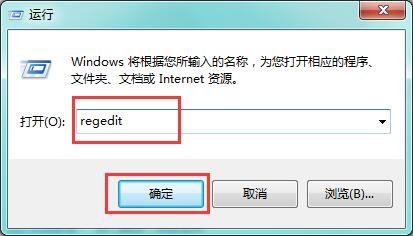
2、二、打开【注册变编辑器】窗口,在左侧展开HKEY_LOCAL_MACHINE\SYSTEM铳曹扑钜\CurrentControlSet\Control\Lsa子键
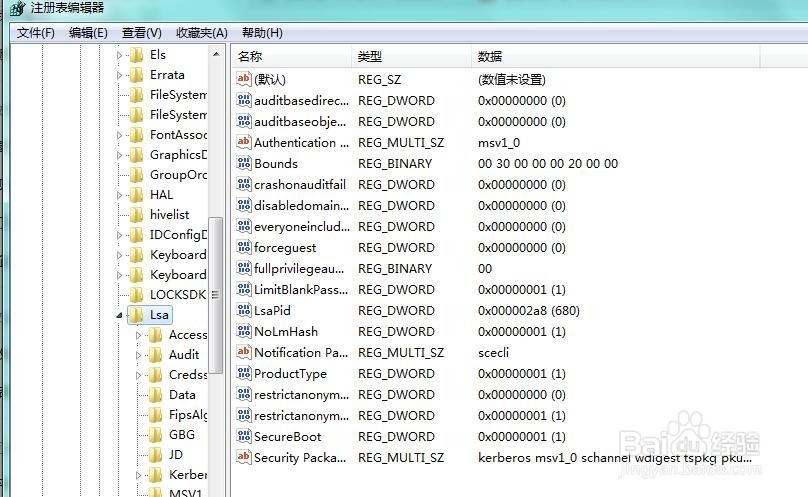
3、三、右击【restrictanonymous】选项,在弹出的快捷菜单中单击【修改】命令。
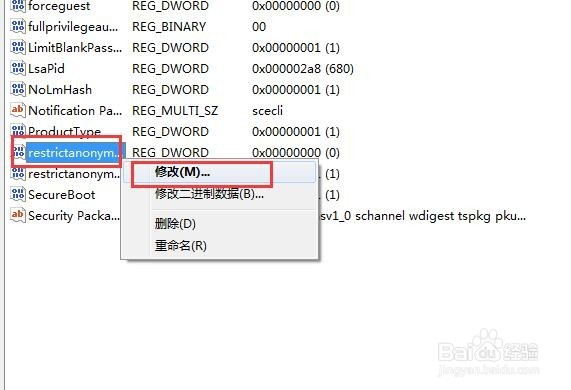
4、四、设置其数值数据为1,单击【确定】按钮

5、五、展开【HKEY_LOCAL_MACHINE\SYSTEM\CurrentControlSet\services\LanmanServer\Parameters】选项
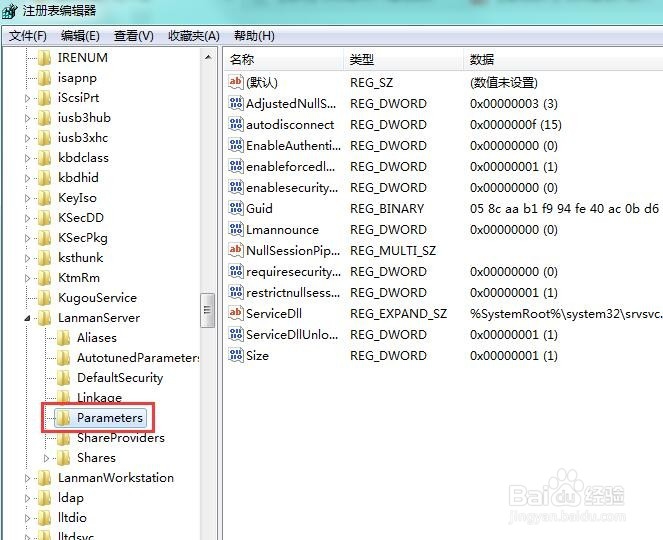
6、六、右击右侧任意空白处,在弹出的快捷菜单中依次单击【新建】——【DWORD(32-位)值】命令

7、七、将新建的DWORD值重命名为【AutoShareServer】,然后双击该键值项

8、八、设置其数值数据为0,单击【确定】按钮。搞定
